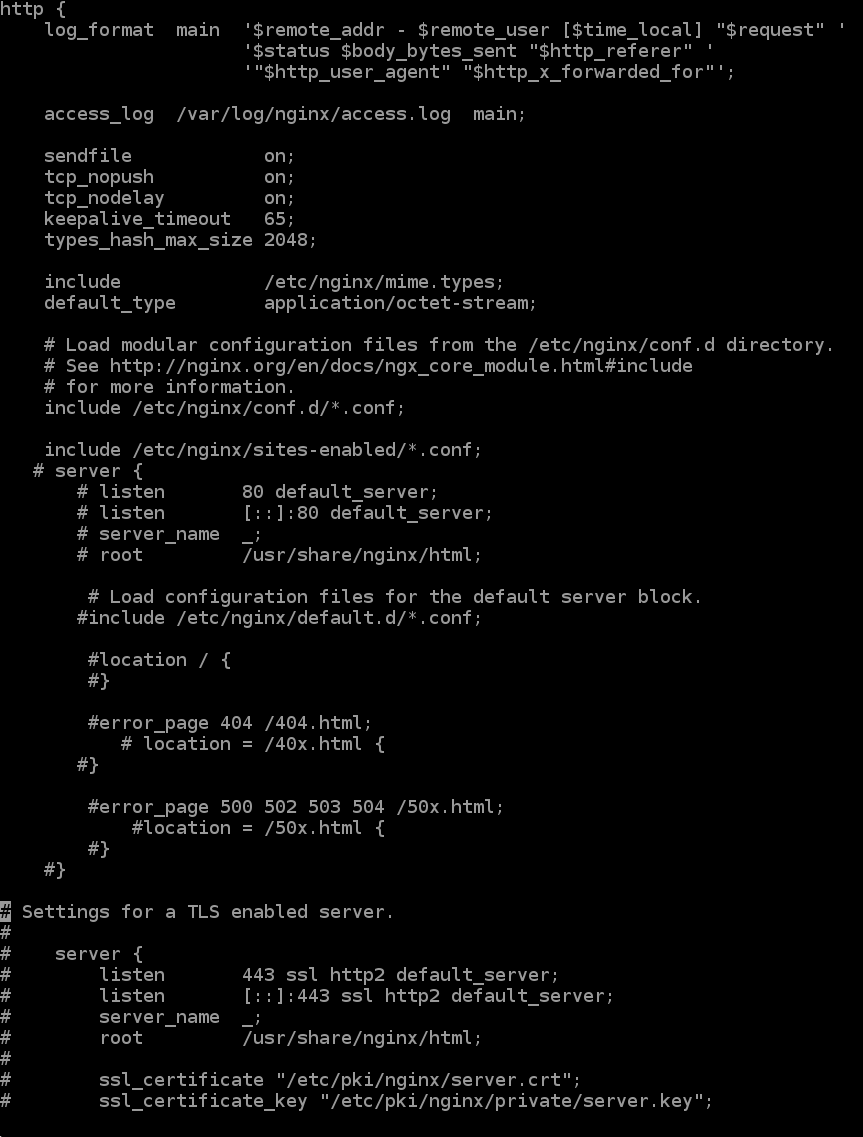
AWS EC2 인스턴스 생성 및 배포
react 프로젝트를 배포하면서 익힌 배포 프로세스를 정리해보자.
- 인스턴스 유형 선택
인스턴스 시작하기 버튼을 누르면 사용가능한 인스턴스 리스트가 나온다.
나는 Amazon Linux 2AMI(HVM), SSD Volume Type을 선택했다.
해당 인스턴스는 프리티어 사용이 가능한 인스턴스로 프리티어로 인스턴스를 만들었다. - ssh Key Pair
인스턴스 시작하기 버튼을 누르면 Key Pair 관련창이 나오는데, ssh로 접속을 위해서 새로운 .pem파일을 생성한다. 나는 관리차원에서 프로젝트 이름으로 키를 생성 후 다운로드를 받았다. - ssh 접속
위의 ssh 접속 키를 만들었지만, 이번 프로젝트는 putty나 mac 터미널에서 ssh로 접속하지 않고, 아마존에서 제공되는 ssh로 접속했다. - ec2 대시보드에서 방금 만든 인스턴스 좌측의 체크박스를 체크하면 연결 버튼이 활성화 된다.
클릭후 EC2 인스턴스 연결 탭에서 연결 버튼을 누르면 웹페이지에서 ssh 연결이 가능하다. - node, nginx 설치하기 및 배포
ssh 접속후
리눅스 업데이트
sudo yum updategit 설치
sudo yum install gitnginx설치
sudo amazon-linux-extras install ngin1.12yarn 설치
curl -o- -L https://yarnpkg.com/install.sh | bash환경변수 재설정
source ~/.bashrcNVM설치
curl -o- https://raw.githubusercontent.com/nvm-sh/nvm/v0.34.0/install.sh | bashnvm 활성화
. ~/.nvm/nvm.shnodejs 설치
nvm install node
원하는 디렉토리 위치에서 git clone
git clone [레파지토리주소]yarn install더보기
yarn run build 명령어를 통해 프로젝트를 빌드할 수 있는데, 만약 여기서 빌드가 안 될 경우,
npm, node 버전이 현재 리눅스에 설치된 버전과 프로젝트 작업을 진행한 로컬의 버전이 다를 경우일 가능성이 매우 크다.
만약 위와 같이 빌드 에러가 날 경우
$ export NODE_OPTIONS=--openssl-legacy-provider
위의 명령어를 입력 후 다시 yarn run build 를 진행해보자nginx.conf파일 수정

nginx server쪽 재설정을 위한 폴더 생성
sudo mkdir /etc/nginx/sites-available
suco mkdir /etc/nginx/sites-enabled설정파일 생성
sudo vi /etc/nginx/sites-available/[프로젝트 이름].conf
INSERT 모드 활성화 후
server {
listen 80;
location / {
root /home/ec2-user/[프로젝트 이름]/build;
index index.html index.htm;
try_files $uri $uri/ /index.html;
}
}root는 아까 깃을 통해 클론하여 build한 절대 경로를 입력해야 한다.
모두 작성 후 INSERT모드에서 빠져나온 후 :wq 를 통해 파일을 저장한다.
sites-enabled 폴더로 symbolic link 설정
sudo ln -s /etc/nginx/sites-available/[프로젝트이름].conf /etc/nginx/sites-enabled/[프로젝트이름].conf
위의 명령어 실행 후
sudo nginx -t 명령어를 실행했을 때 successful이라고 나오면 정상적으로 설정이 된 것
이후
sudo systemctl restart nginx 명렁어를 통해 nginx를 재실행하면 배포가 완료된다.만약 퍼블릭 IPv4 주소로 접속했을때 접속이 안 된다면
AWS 사이트에서 보안 그룹 > 인바운드 규칙 추가 > HTTP 규칙 추가 후 저장하면 배포가 끝이 난다.


댓글